在日常办公和数据处理工作中,Excel是一款必不可少的工具。很多时候,我们在制作表格时,需要将一个单元格的内容拆分成两行作为标题展示,以便让表格更加美观和清晰。本文将详细介绍在Excel中如何将单元格拆分成两行标题的方法,特别适合中国地区用户的使用习惯和实际需求。
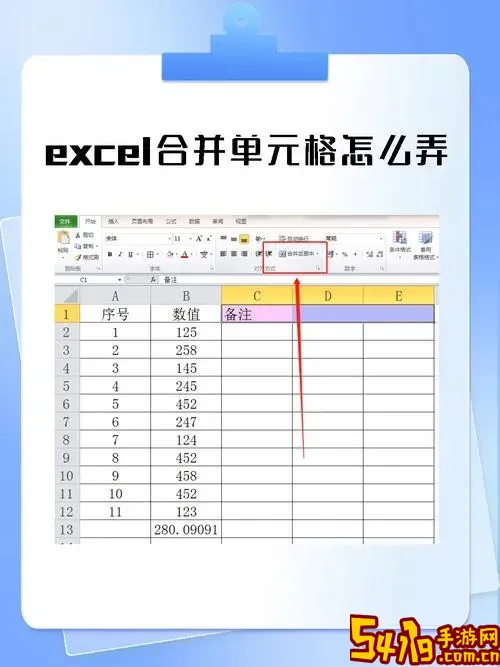
首先,需要明确的是,Excel中并没有直接“拆分单元格成两行标题”的按钮或者功能,但我们可以通过一些操作技巧,实现单元格内多行文本的效果。从而达到标题分两行显示的目的。
一、使用Alt+Enter实现换行功能
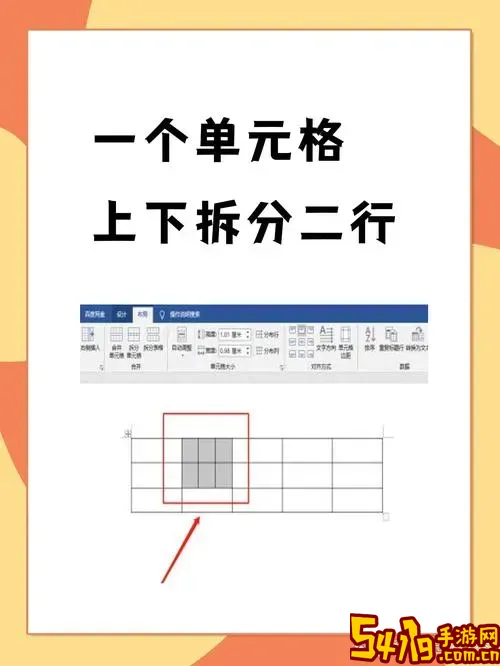
这是最常用且简单的方法。操作步骤如下:
1. 选中需要设置为两行标题的单元格。
2. 光标定位在你想换行的位置。
3. 按下键盘的 Alt + Enter,此时光标会换行。
4. 输入下一行标题内容,完成输入后按回车键确认。
通过这个方法,你就可以在一个单元格内部输入多行文字,显示成类似“拆分成2行”的标题效果。举例来说,如果标题是“姓名及联系方式”,你希望显示成“姓名
及联系方式”,就可以在“姓名”后按Alt+Enter换行,再输入“及联系方式”。
二、设置单元格自动换行
一般来说,即使单元格内有换行符,如果单元格宽度较宽,也不会强制换行。为了让换行生效且显示效果更好,可以设置单元格自动换行功能:
1. 选中需要换行的单元格。
2. 右键点击选中的单元格,选择“设置单元格格式”。
3. 点击“对齐”标签页,找到“自动换行”选项,勾选它。
4. 点击确定。
设置自动换行后,单元格中通过Alt+Enter换行的文本就会按两行实际显示,从而实现分行显示标题。
三、调整单元格的行高或列宽
为了让拆分成两行的标题显示更加美观,除了换行操作以外,还需要调整单元格的行高和列宽。建议将单元格行高调大一些,确保第二行文字能够完整显示,而不被遮挡。调整方式:鼠标移动到行号边界,出现双向箭头时拖动调节行高;列宽同理。
四、文字居中设置
通常情况下,标题需要居中显示,让表格看起来整齐划一。操作步骤:
1. 选中单元格。
2. 在“开始”选项卡的“对齐方式”区域,点击“水平居中”和“垂直居中”按钮。
这样,即使标题拆分为两行,也可以在单元格内居中显示,提升整体美感。
五、实际应用场景示例
假如你的工作表需要制作一份“员工信息表”,表头中需要显示“姓名
及联系方式”、“部门
及职位”等复杂标题。通过上述方法,你只需要:
1. 点击相应单元格,输入“姓名”,按Alt+Enter,输入“及联系方式”。
2. 调整该列宽度和行高。
3. 设置自动换行和居中。
即可实现单元格内部两行标题显示,既节省了空间,又增强了数据的可读性。
六、其他技巧补充
1. 如果需要批量在多单元格内添加换行,可以先输入所有内容,然后按F2编辑状态下,光标定位处使用Alt+Enter。
2. 组合单元格功能不可直接实现拆分两行标题,因合并单元格会合并整个区域,建议在合并单元格后,依然采用Alt+Enter换行。
3. 如果需要更复杂的表格样式,可以考虑通过插入文本框或使用Excel的SmartArt,但一般办公需求不需要如此复杂操作。
七、总结
在中国地区,无论是政府单位还是企业,使用Excel制作报表和数据表格都非常普遍。掌握在单元格内拆分两行标题的技巧,不仅可以让表格内容更加紧凑,还能极大提升数据的可读性和专业感。主要方法就是通过在单元格内按Alt+Enter来插入换行符,结合自动换行、调整单元格大小和文字对齐等设置,实现美观的表头布局。
希望以上内容能够帮助广大Excel用户轻松完成单元格拆分成两行标题的需求,提升办公效率。